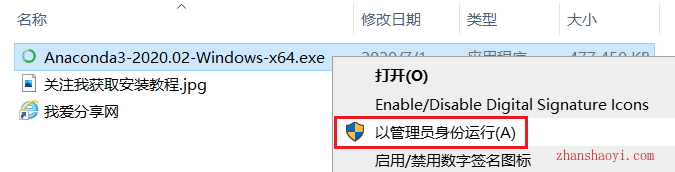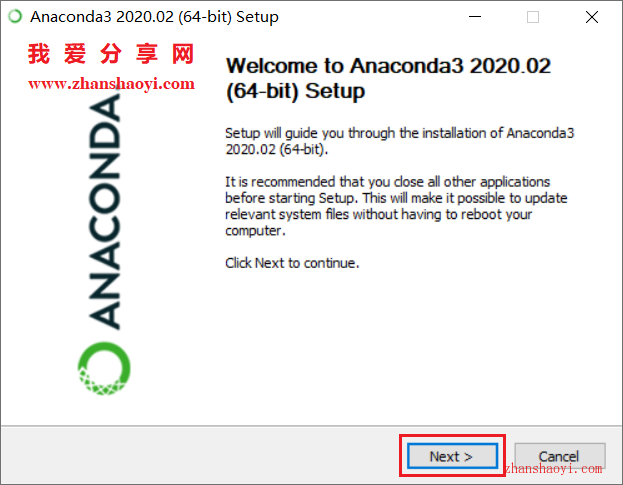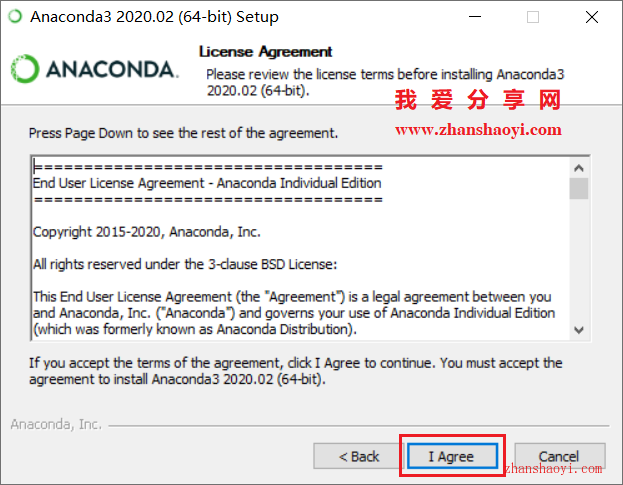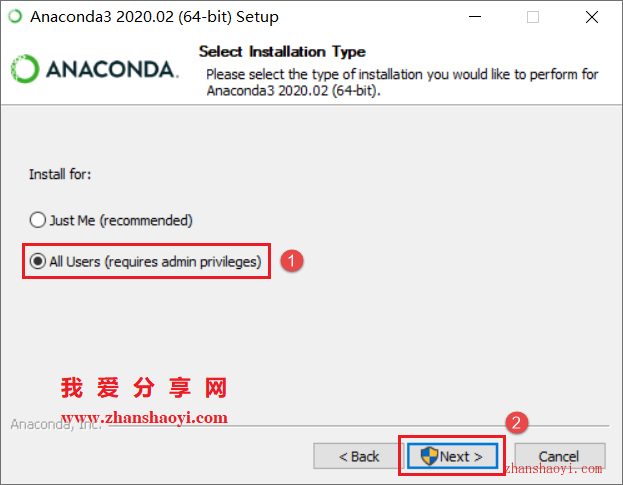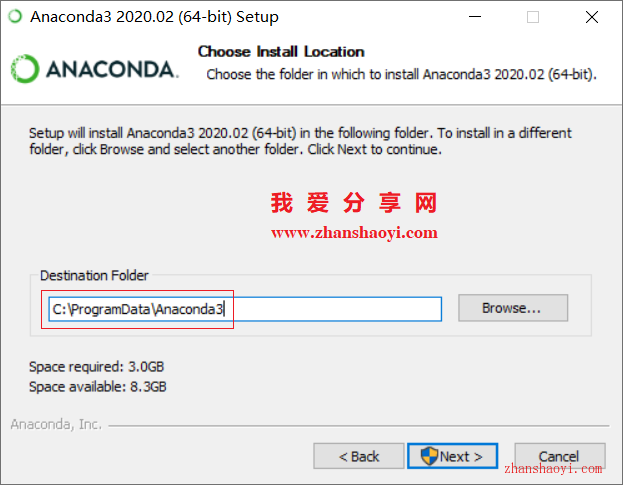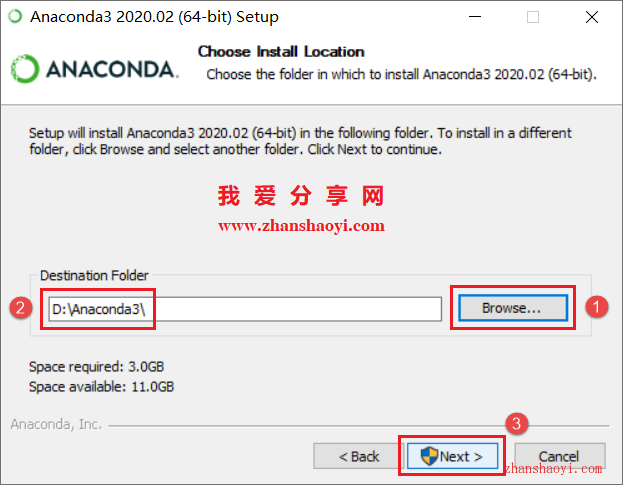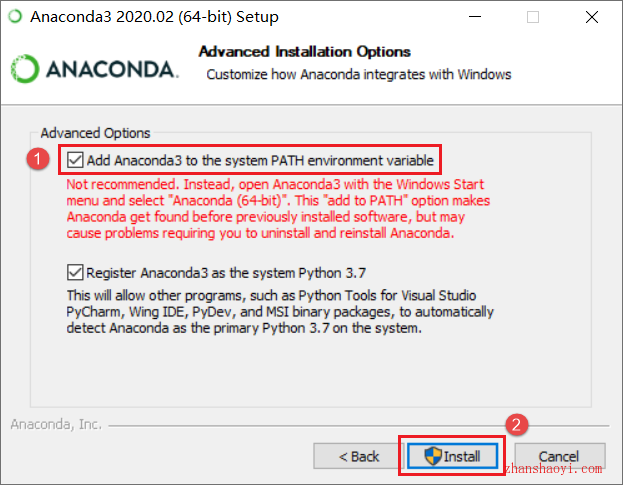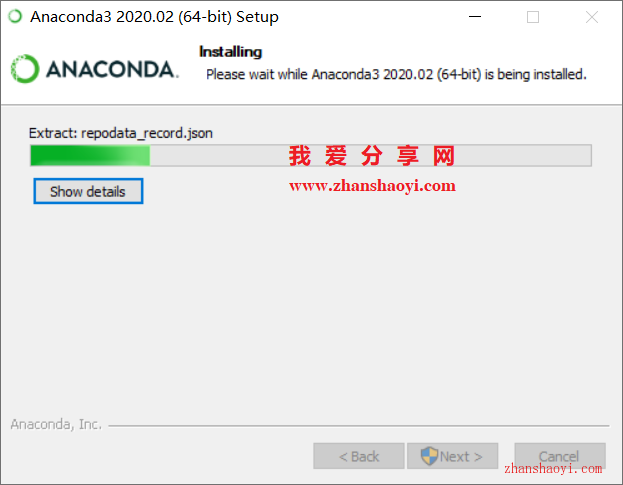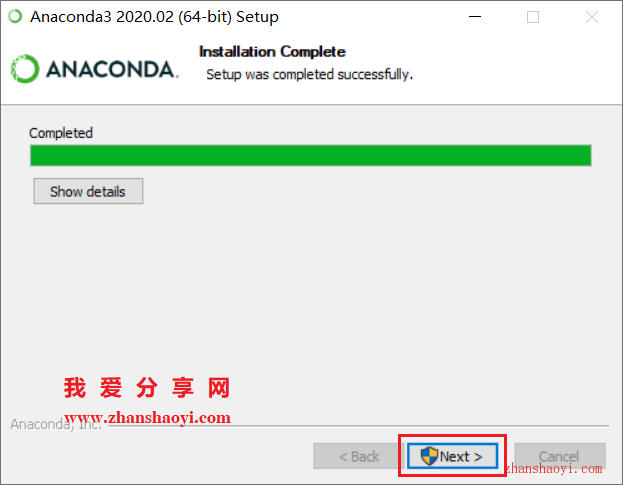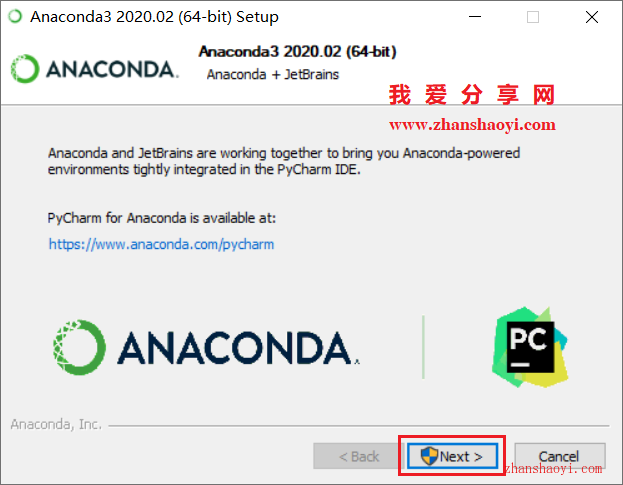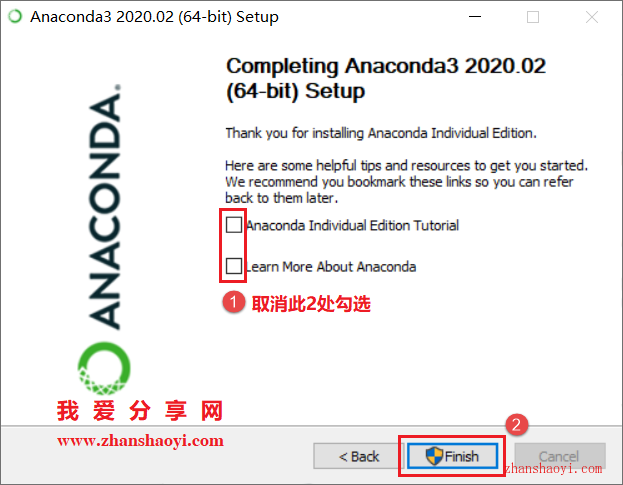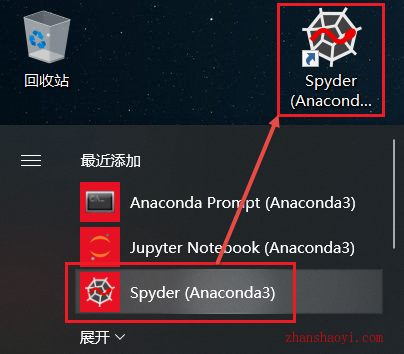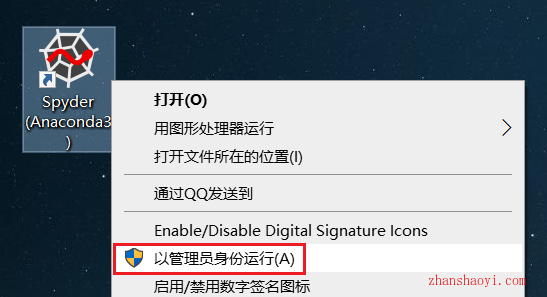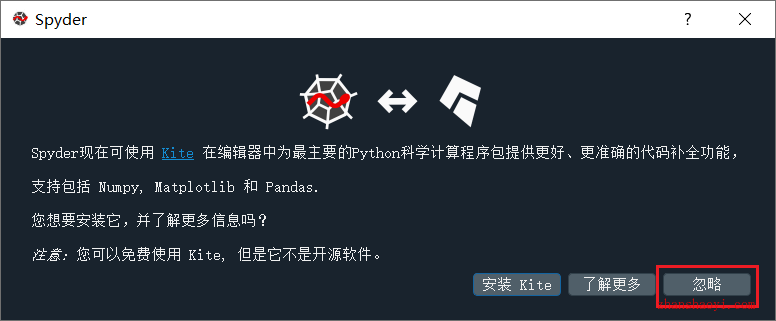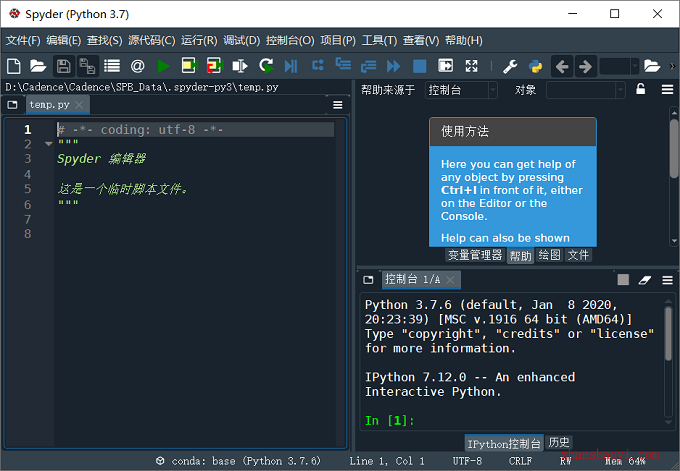软件下载:
Anaconda3_32/64位中文版:【点我下载】
安装前须知:
1.Anaconda3适用于Win7/8.1/10(32/64位)系统,亲测可用!
Anaconda3 WIN10 64位安装步骤:
1.使用“百度网盘客户端”下载Anaconda3软件安装包到电脑磁盘英文路径文件夹下,并解压缩,然后找到Anaconda3-2020.02-Windows-x64.exe,鼠标右击选择【以管理员身份运行】
2.点击【Next】
3.许可协议,点击【I Agree】
4.先勾选“All Users…”,然后点击【Next】
5.选择软件安装路径,默认安装在C盘,点击【Browse】可修改软件安装路径,注意:安装路径文件夹名称均不能含有中文字符!小编这里将软件安装在D盘Anaconda3文件夹下,然后点击【Next】
6.先勾选“Add Anaconda3…”选项,然后点击【Install】
7.正在安装中,这个过程大概需要8分钟左右的时间,请那些等待…
8.安装完成,点击【Next】
9.点击【Next】
10.先去除“Anaconda Individual…”和“Learn More…”2项前面的勾选,然后点击【Finish】
11.WIN10系统不自动创建桌面图标,点击左下角“开始”按钮在弹出的右侧程序列表中找到Spyder (Anaconda3)快捷方式,鼠标左键按住不放直接拖拽至电脑桌面生成图标,方便以后打开
12.返回电脑桌面,找到上一步生成的Anaconda3图标,鼠标右击选择【以管理员身份运行】
13.如需安装Kite,点击安装即可,这里我们点击【忽略】
14.软件安装成功,打开界面如下:

软件智库
微信扫一扫加关注,我爱分享网官方微信公众号,专注分享软件安装和视频教程,让你一号在手,软件无忧!